iCareFone - Ücretsiz iOS Yedekleme Aracı ve Kolay Veri Yöneticisi
iOS Verilerini Yedekleyin, Aktarın, Geri Yükleyin ve Yönetin, Kolayca Birkaç Tıklama ile
iOS Verilerini Kolayca Yönetin
iOS Verilerinizi Tıklamalar içinde Yedekleyin ve Yönetin
iPhone verilerini yedeklemek ve geri yüklemek için icloud kullanıyor ve "iCloud saklama alanı satın aldım ama hala yer yok diyor" sorunuyla karşılaştınız mı? Bu makale, arkasındaki nedenleri ve çözümleri tanıtmaktadır
Öncelikle, iCloud saklama alanı ile cihaz saklama alanının iki farklı depolama alanı olduğunu bilmek önemlidir:
iCloud Saklama Alanı: Apple’ın sunucularında çevrim içi olarak sağlanan bir bulut alanıdır. Fotoğraf, video, belge, not gibi verilerinizin internet üzerinden yedeklendiği alandır.
Cihaz (Aygıt) Saklama Alanı: iPhone, iPad veya Mac’inizin kendi fiziksel depolama alanıdır. Cihazınıza doğrudan yüklediğiniz uygulamalar, dosyalar ve veriler bu alanda saklanır.

Cihazınızın depolama alanı doluysa, iCloud’da ekstra saklama alanı satın almak cihazınıza doğrudan etki etmez. Yani iCloud, yalnızca yedeklemeler ve bulut verileri için kullanılır; cihazınızın fiziksel alanını genişletmez.
"iCloud saklama alanı dolu" demek, iCloud hesabınızda yer kalmadığı ve yeni verilerin yüklenemeyeceği anlamına gelir.
iCloud saklama alanı boş ama dolu diyor mu? iPhone neden sürekli saklama alanı dolu diyor? iCloud saklama alanı satın aldıktan sonra hala yeterli alan olmadığını belirten bir uyarıyla karşılaşıyorsanız, aşağıdaki nedenlerden biri veya birkaçı bu duruma yol açabilir:
Bu sorunlar, iCloud depolama alanı'nı satın aldıktan sonra hala yetersiz alan görüntülemenize neden olabilir.Çözümlemeden önce bu nedenleri anlamak, iCloud depolama alanınızı daha iyi yönetmenize yardımcı olabilir.
Yeterli saklama alanınız olmasına rağmen "yer yok" hatası alıyorsanız aşağıdaki adımları deneyebilirsiniz:
Öncelikle, Ayarlar > [adınız] > iCloud > Saklama Alanını Yönet seçeneğine giderek mevcut kullanım durumunuzu inceleyin. Gereksiz dosyaları veya büyük boyutlu yedeklemeleri kaldırarak boş alan açabilirsiniz.
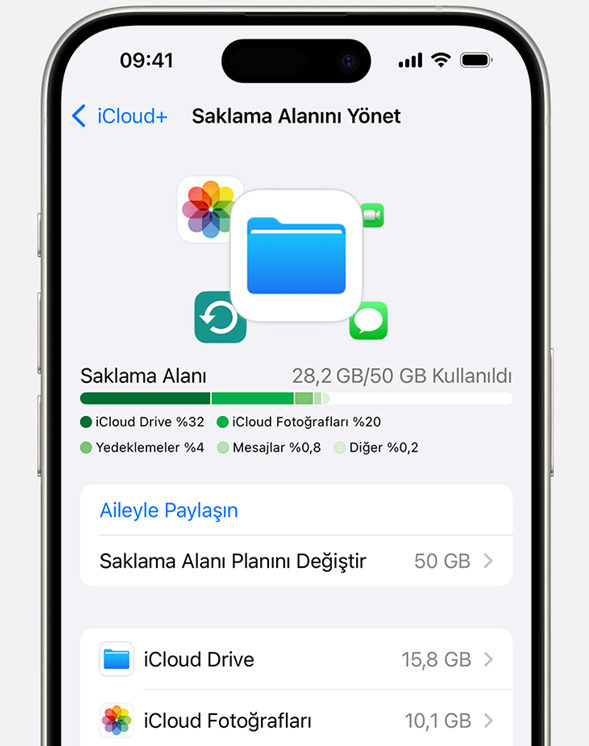
iCloud saklama alanı satın aldım ama hala yer yok diyor sorununun en yaygın nedenlerinden biri internet bağlantısındaki yavaşlamalar veya Apple hesabındaki güncellemelerin eksik yapılmasıdır. Güncellemeleri düzenli yaparak sorunları önleyebilirsiniz.
iCloud saklama alanı nasıl boşaltılır? iCloud saklama alanı dolu uyarısı kapatma işlemi için aşağıda iCloud saklama alanı boşaltmak için 3 ipucu verilecektir:
iCloud'dan Fotoğraf ve Video Silme: Fotoğraflar ve videolar genellikle çok fazla depolama alanı kaplayabilir. Bu nedenle, iCloud depolama alanınız çok yakında doluyor. iPhone veya ipad'inizde "Yeterli iCloud Depolama Alanı Yok" durumuyla karşı karşıya kaldığınızda fotoğrafları ve videoları silmek ilk seçenek olmalıdır.
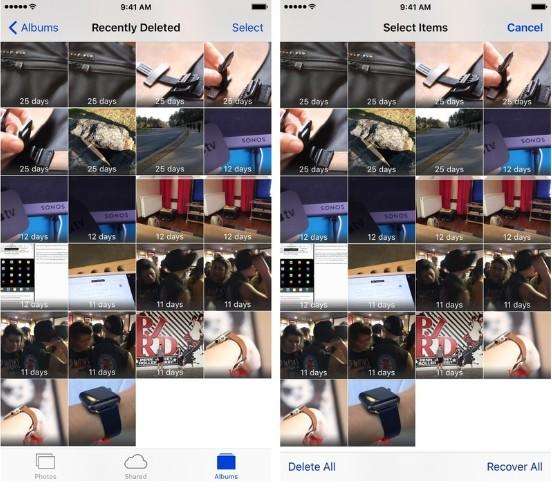
Tüm değerli anılarınızı silmeden önce, fotoğrafları ve videoları iCloud hesabınızdan silmeden önce bu fotoğrafları ve videoları bilgisayarınıza yedeklemeniz önerilir.
Çok fazla depolama alanı kaplayan uygulamaları kaldırın ve yeniden yükleyin: Zamanla, performansı artırmak için verileri depoladıkları veya içeriği yerel olarak önbelleğe aldıkları için bazı uygulamalar şişebilir. Bu uygulamaları kaldırmak ve yeniden yüklemek genellikle tüm önbellek verilerini siler ve böylece iCloud saklama alanı artırılır.
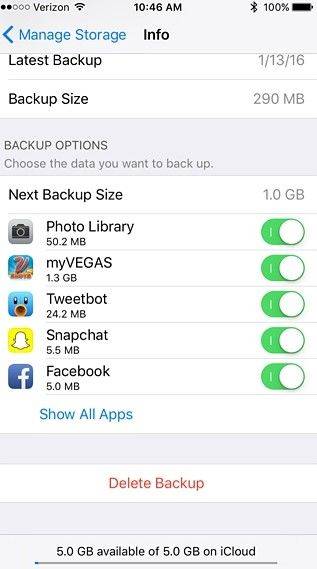
Gereksiz yedeklemeleri kapatın: Bazı uygulamaları yedeklemeniz gerekmiyorsa, iCloud saklama alanı boşaltma işlemi için aşağıdaki adımları izlemeyi deneyebilirsiniz." Ayarlar"> "iCloud"> "Depolama" > "Depolamayı Yönet" e gidin.Yedeklemeyi yönetmek istediğiniz cihazı seçin ve "Yedekleme Seçenekleri" altında iCloud ile senkronize etmek istemediğiniz uygulamayı kapatın.
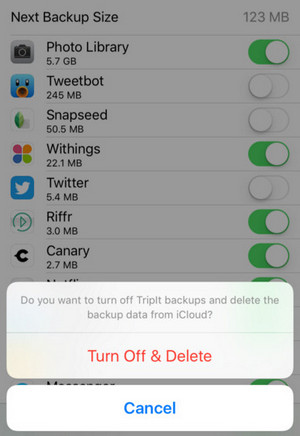
Yeterli icloud saklama alanı olmadığı için bu iphone yedeklenmiyor mu? Yedekleme konusunda daha fazla özgürlük arıyorsanız, iPhone yedeklemelerini gerçekleştirebileceğiniz alternatif bir yazılım arayabilirsiniz. Ücretsiz olan bu araçlar sayesinde yedekleme işlemini iCloud dışında da güvenle gerçekleştirebilir ve cihaz hafızasını etkin şekilde kullanabilirsiniz.
iCloud saklama alanı satın aldım ama hala yer yok diyor sorunuyla karşılaşıyorsanız Tenorshare iCareFone'un Yedekleme&Geri Yükleme özelliği, veri kaybı durumunda cihazınızı yedeklemenize ve yedekten geri yüklemenize yardımcı olacak şekilde tasarlanmıştır. Ayrıca, cihazdaki verileri seçerek yedeklemenize olanak tanır, böylece değerli zamanınızdan tasarruf edebilirsiniz. Şimdi nasıl çalıştığına bir göz atalım:
Başlamak için, bilgisayarınıza Tenorshare iCareFone'u indirin ve yükleyin.



Bu basit adımlar ile Tenorshare iCareFone kullanarak dosyalarınızı yedekleyebilir ve daha fazla depolama alanı tasarrufu sağlayabilirsiniz. iPhone'unuzda depolama alanı tükeniyorsa, bu yedekleme ve geri yükleme programını deneyin.
iCloud Saklama Alanı İptal Etme işlemi için, iPhone’unuzda Ayarlar > Apple Kimliğiniz > iCloud > Saklama Alanını Yönet > Planı Değiştir yolunu izleyin ve Ücretsiz Plan seçeneğini seçin. Bu adımlarla iCloud saklama planınızı iptal edebilirsiniz.
iCloud Saklama Alanı İptal Edemiyorum sorunu için şu adımları deneyebilirsiniz:
Sorun devam ediyorsa Apple Destek ile iletişime geçmek çözüm sağlayabilir.
Evet, iCloud saklama alanı satın alma işlemi genellikle her ay ödenir. iCloud, belirli bir depolama planı seçtiğinizde bunu aylık abonelik olarak sunar. Bu şekilde, 50 GB, 200 GB veya 2 TB gibi seçeneklerden birini tercih ettiğinizde, her ay belirli bir ücret ödersiniz. Ödemeniz otomatik olarak Apple Kimliği'nize bağlı ödeme yöntemi üzerinden yapılır, böylece saklama alanınızı düzenli olarak kullanmaya devam edebilirsiniz.
iCloud Saklama Alanı Fiyatları, kullanıcıların iPhone, iPad ve diğer Apple cihazlarındaki verileri güvenli bir şekilde bulutta depolayabilmeleri için çeşitli plan seçenekleri sunar. Her plan, farklı miktarda depolama alanı ve fiyatlandırma seçenekleriyle gelir. İşte 2025 itibarıyla Türkiye'de sunulan iCloud saklama alanı fiyatları:
iCloud saklama alanı satın alma, iPhone, iPad veya Mac cihazınızda depolama alanı sınırlı olduğunda, fotoğraflar, videolar, belgeler ve yedeklemeler gibi verilerinizi iCloud'a yükleyerek cihazınızda yer açmanızı sağlar. Bu, verilerinizi güvenli bir şekilde bulutta saklamanızı ve farklı cihazlar arasında senkronize etmenizi sağlar.
Bu planlar, iCloud’da fotoğraf, video, belge ve cihaz yedekleme gibi verilerin güvenli bir şekilde saklanmasına olanak tanır ve kullanıcıların ihtiyaçlarına göre esneklik sunar.
iCloud saklama alanı satın aldım ama hala yer yok diyor sorunu, genellikle yanlış anlaşılmalardan veya ayarların eksik düzenlenmesinden kaynaklanır. Sorunun nedenlerini anlamak ve yukarıdaki çözümleri denemek, iCloud saklama alanınızı daha verimli kullanmanıza yardımcı olacaktır.
ve yorumunuzu yazın
Yorum Bırakın
Tenorshare makaleleri için yorumunuzu oluşturun
Zeynep Demir tarafından
2025-12-09 / iPhone Data